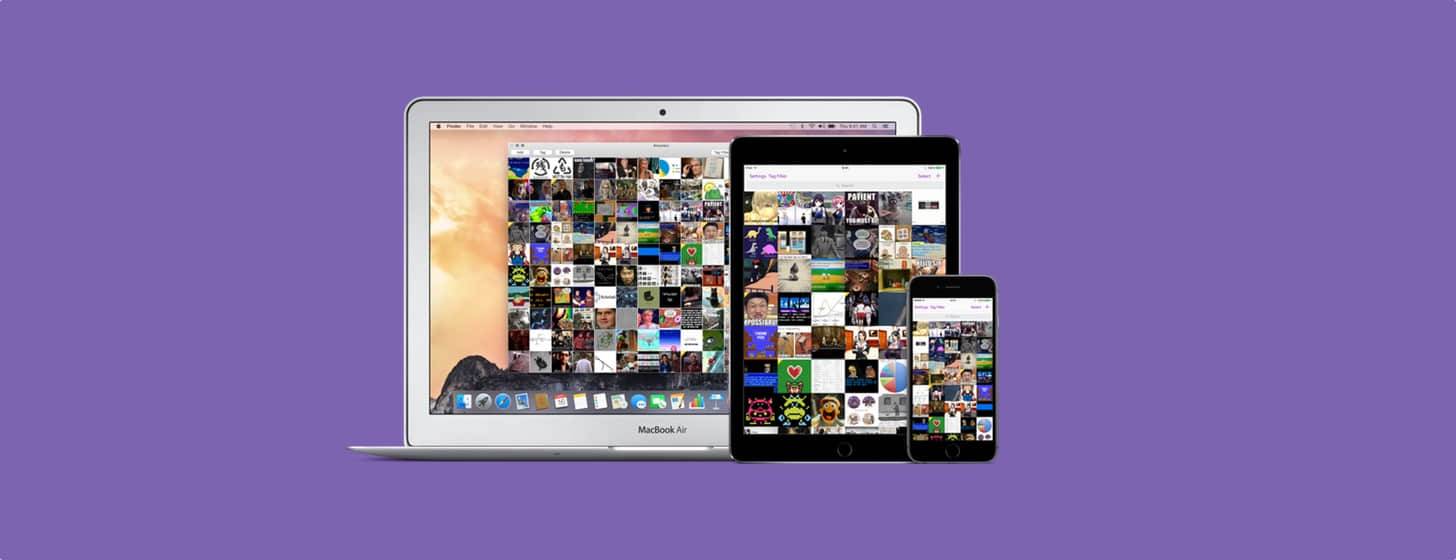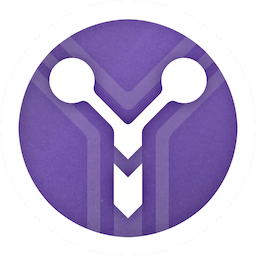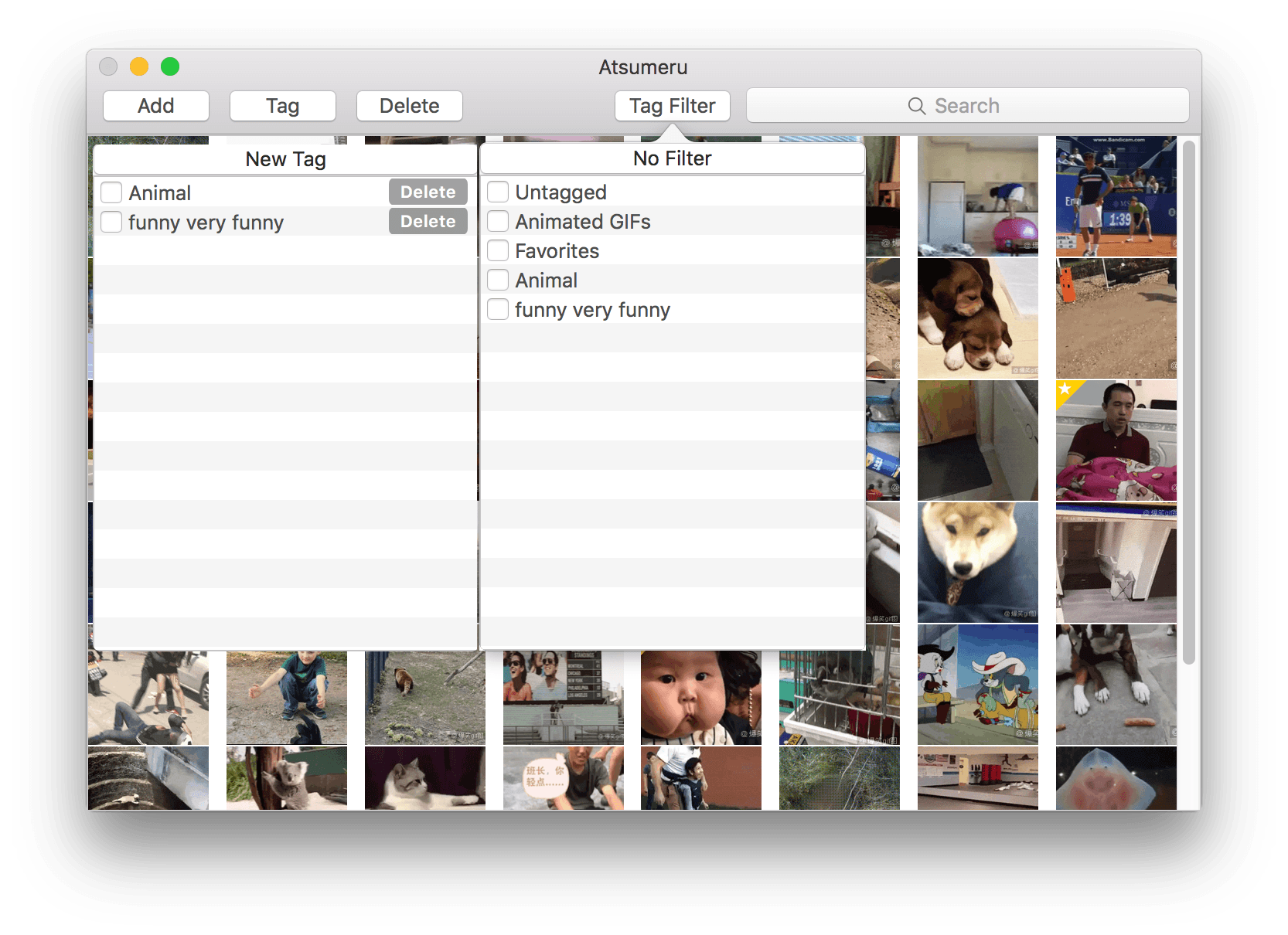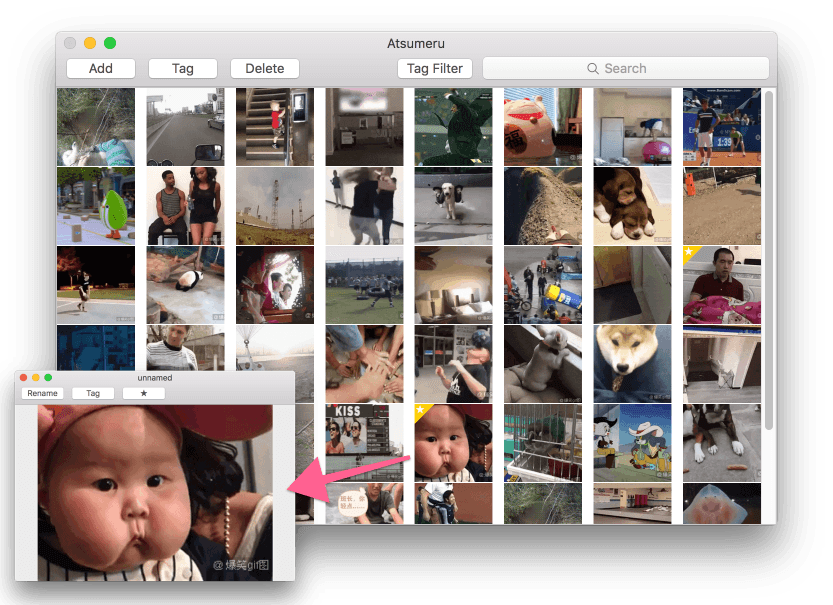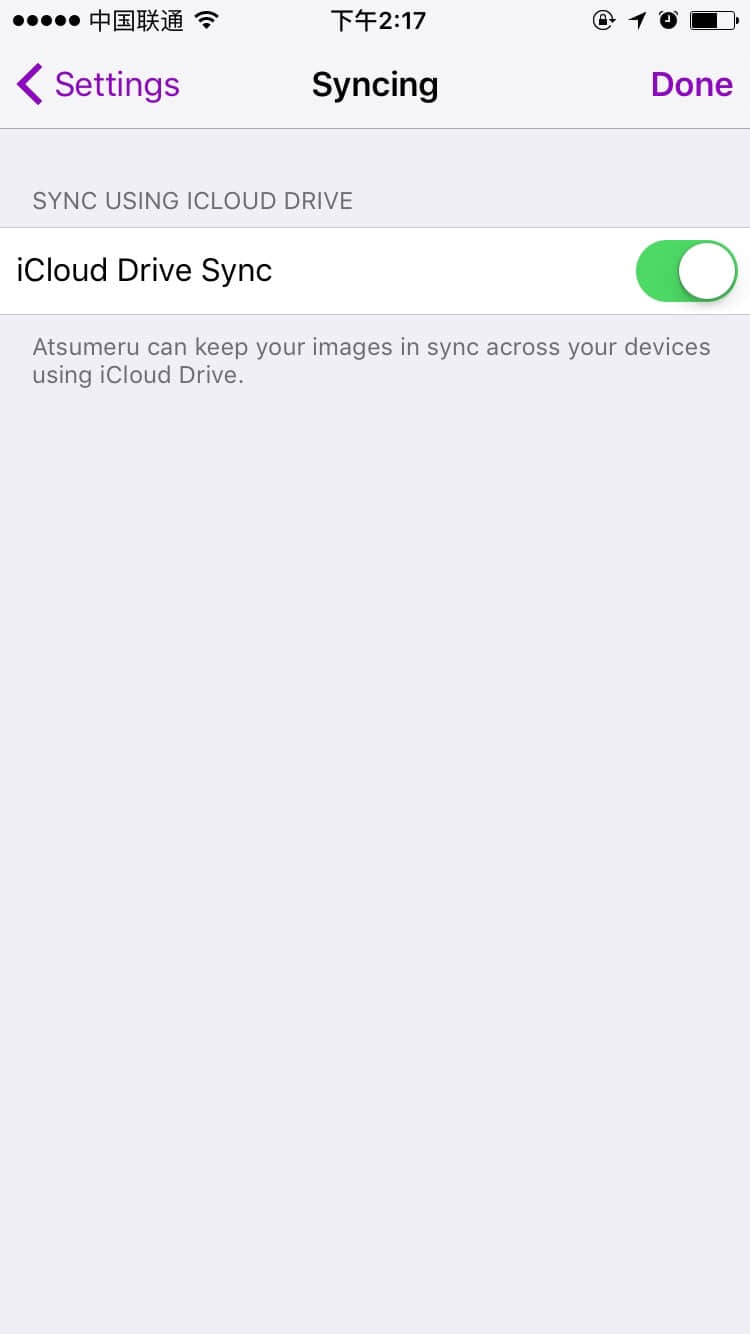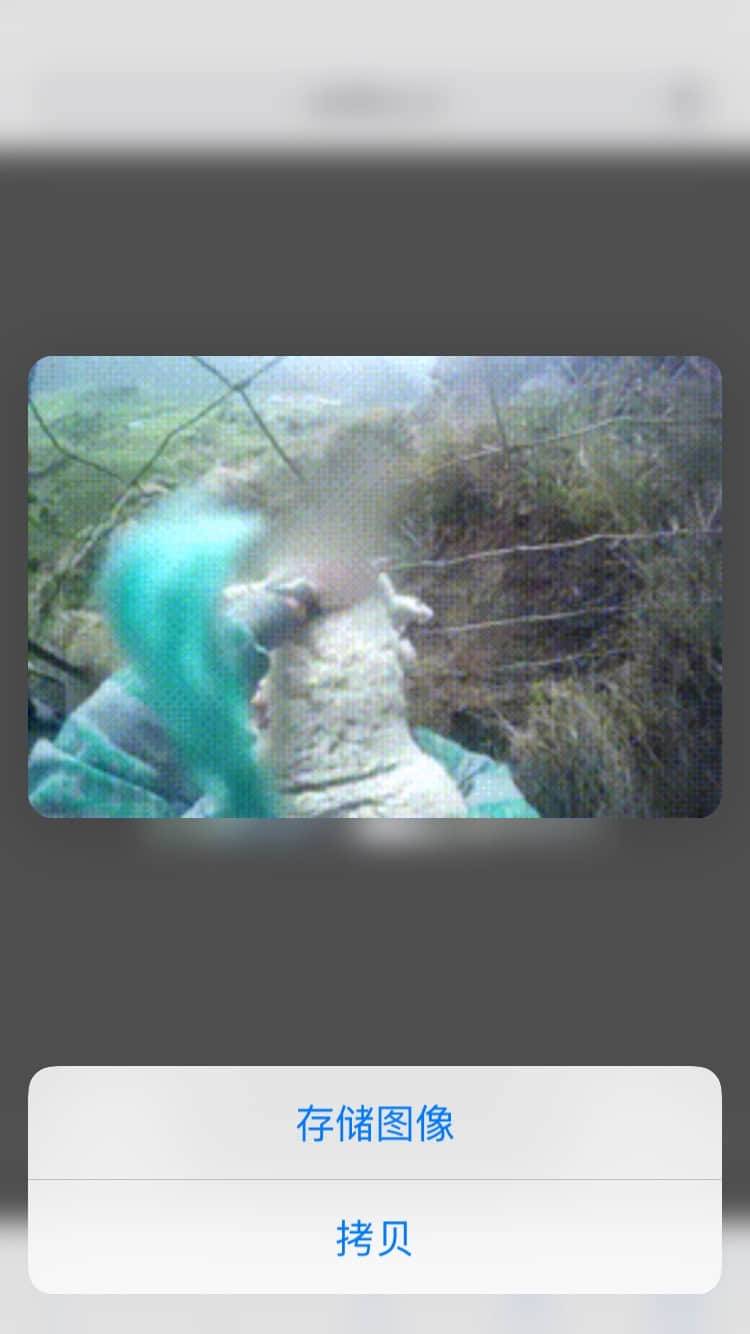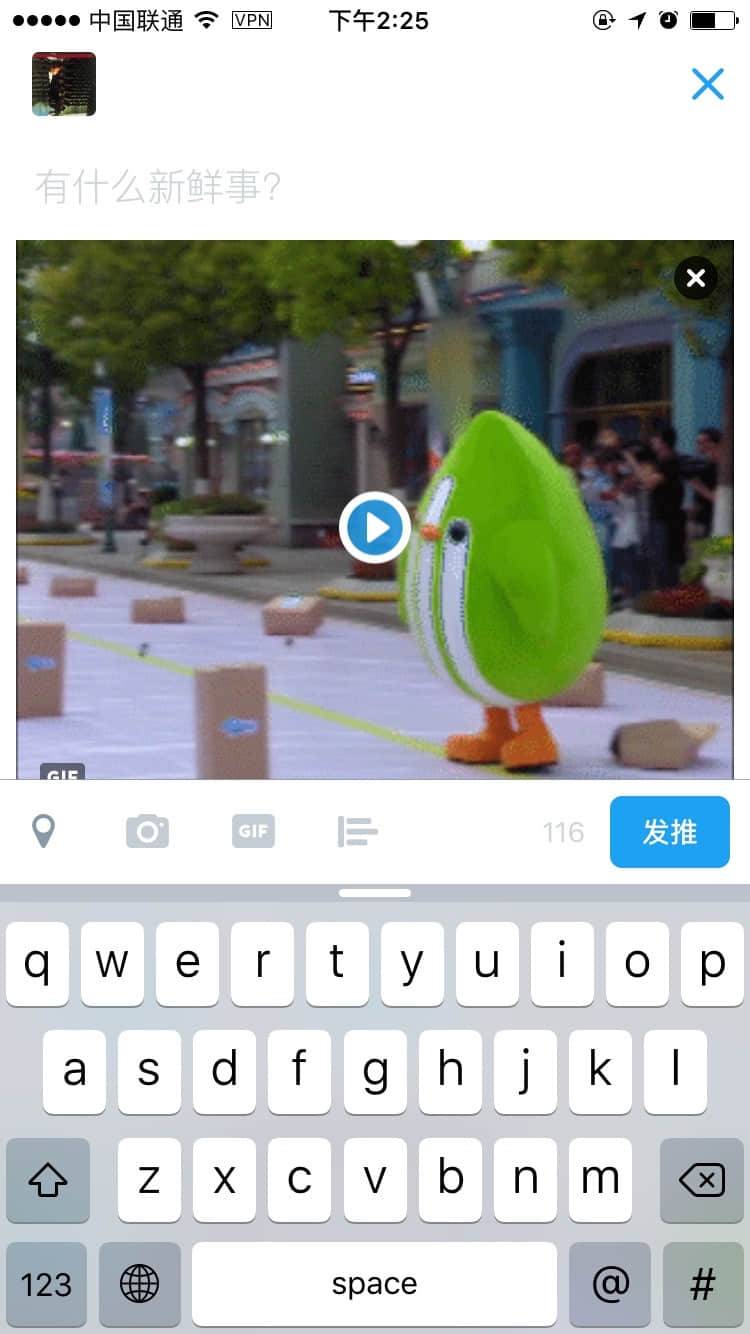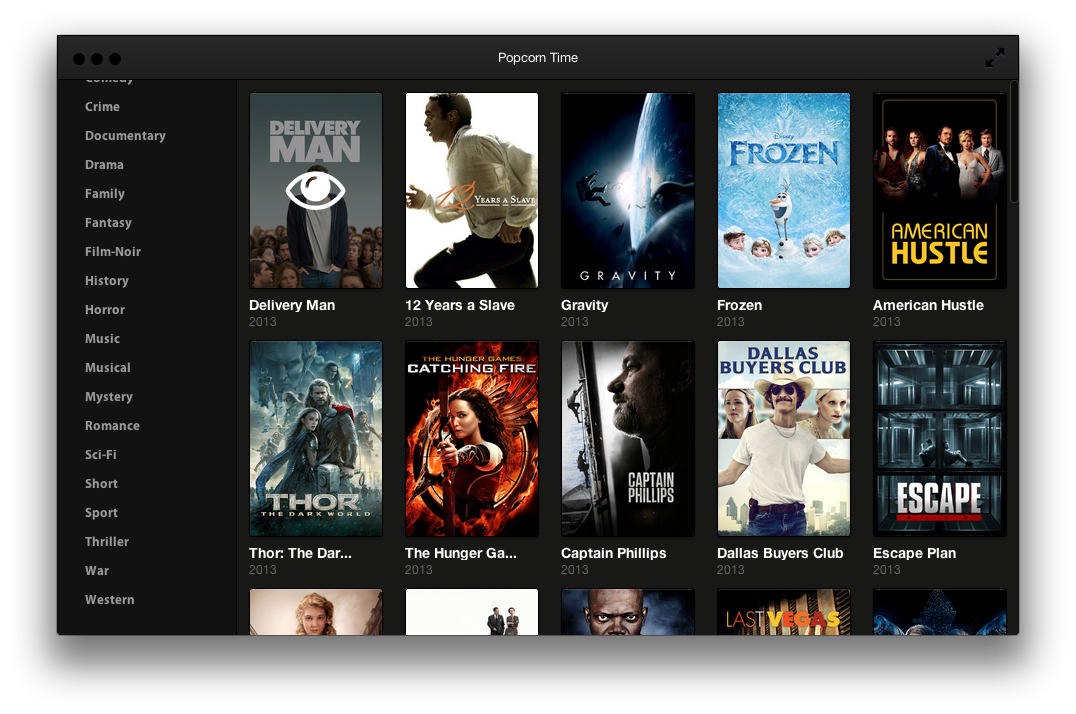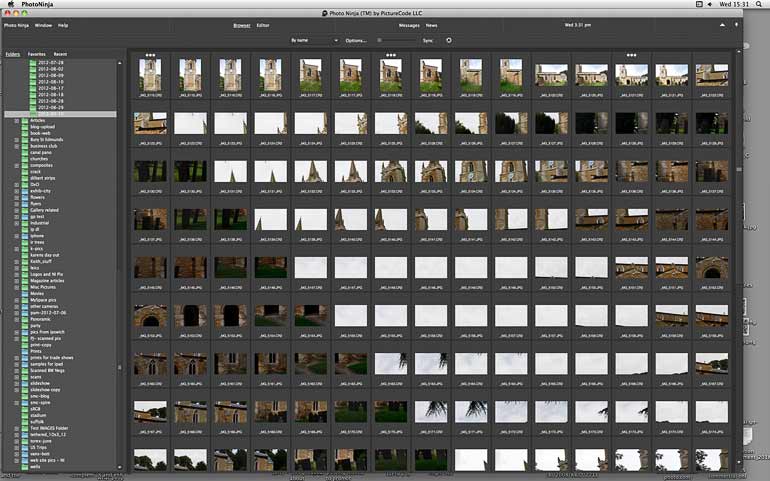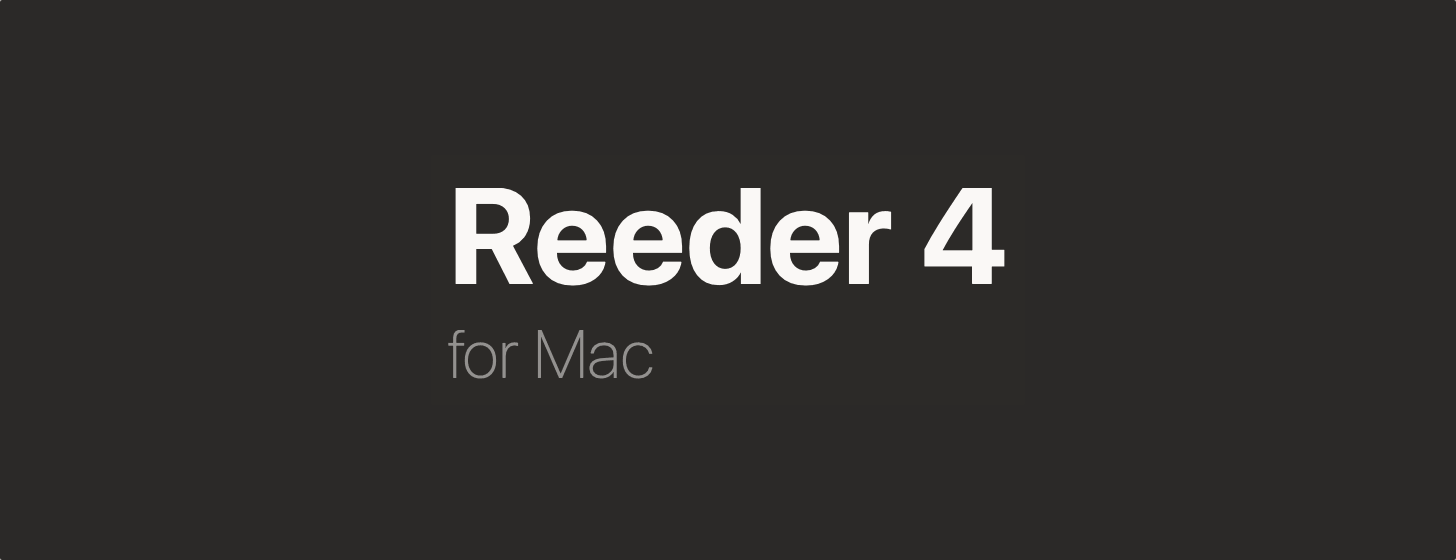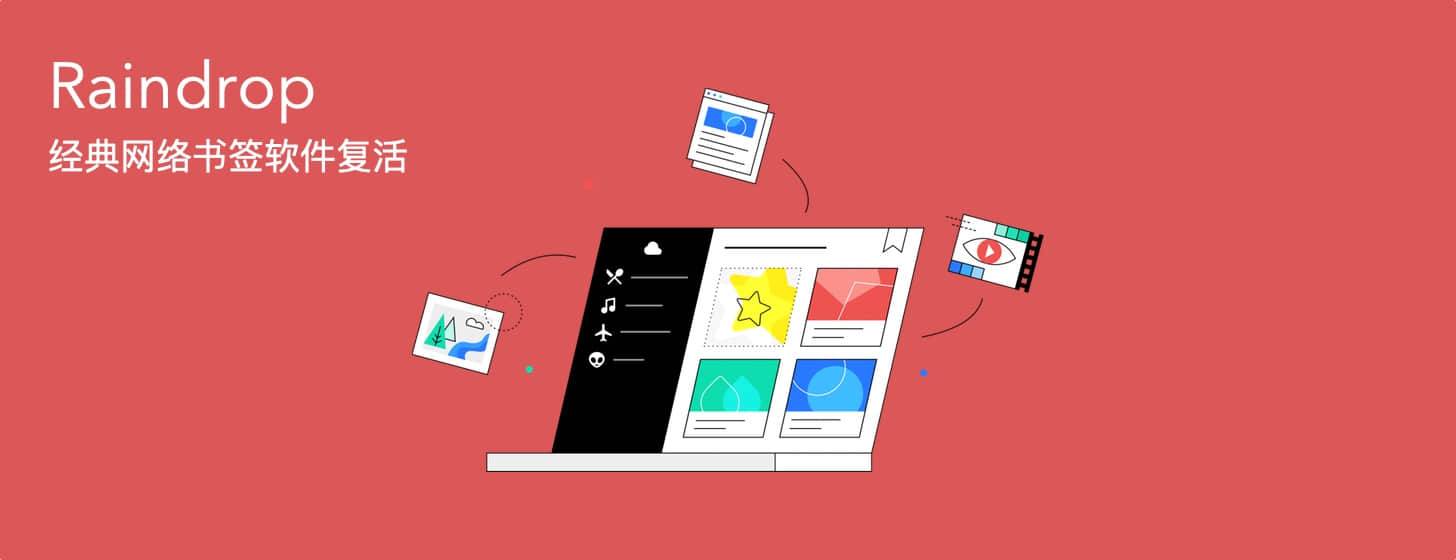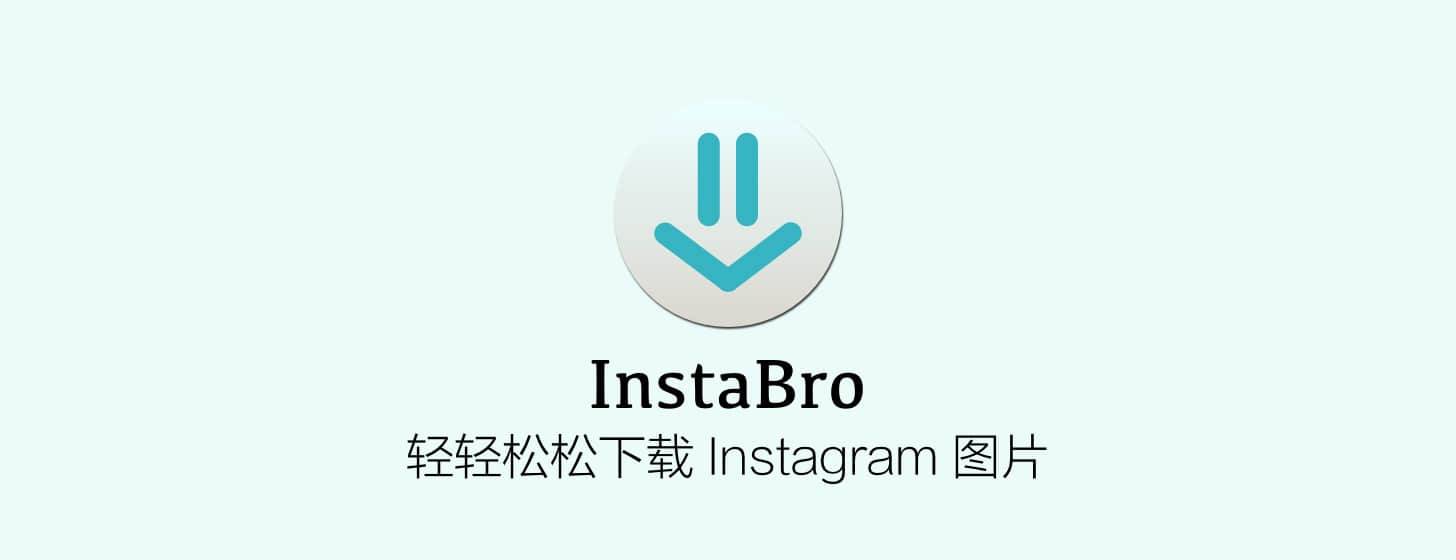我们曾介绍过如何在 iOS 上管理播放 GIF 动图,今天我们再进一步,介绍一款能实现桌面与手机端同步管理 GIF 动图的工具:Atsumeru,近期刚刚更新到了 2.0 版本。
Atsumeru 可以实现对动图(包括静态图片)的集中存储管理、播放、导入/导出、收藏,打标签、内部搜索等多种操作,可谓是帮 Photos.app 的大忙了。在 Mac 版上使用起来非常容易入门,你可以将动图批量添加到库中,并设立不同主题的标签管理他们,但缺点也很明显,动图的导入不支持拖拽操作,只能使用窗口左上角的“Add”按钮,播放动图的时候只弹出当前动图的窗口,无法用方向键快速切换到下一张动图。
其实,在我们日常使用的过程中还是手机端的操作频率比较高,你会经常将 GIF 动图分享到 Twitter、Slack、iMessage 等应用程序上,所以 Atsumeru 在这方面帮了我的大忙,通过 iCloud Sync,你可以在 iOS 端管理同步过来的动图,使用方法和 Mac 端基本一致。
iOS App 依靠 iOS 系统拥有许多新的玩儿法,比如当你给动图设立名称或添加 Tag,你可以在 Spotlight 里直接按照名称或 Tag 搜索库中的动图
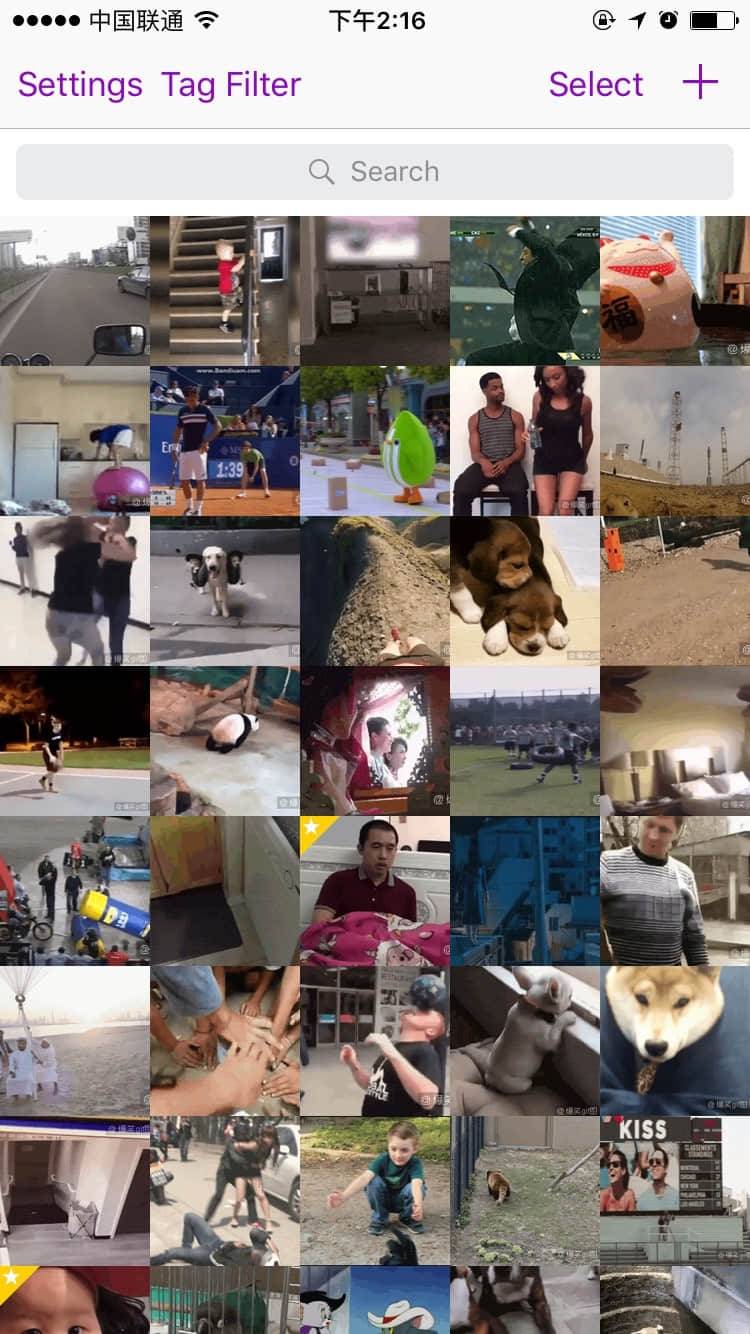
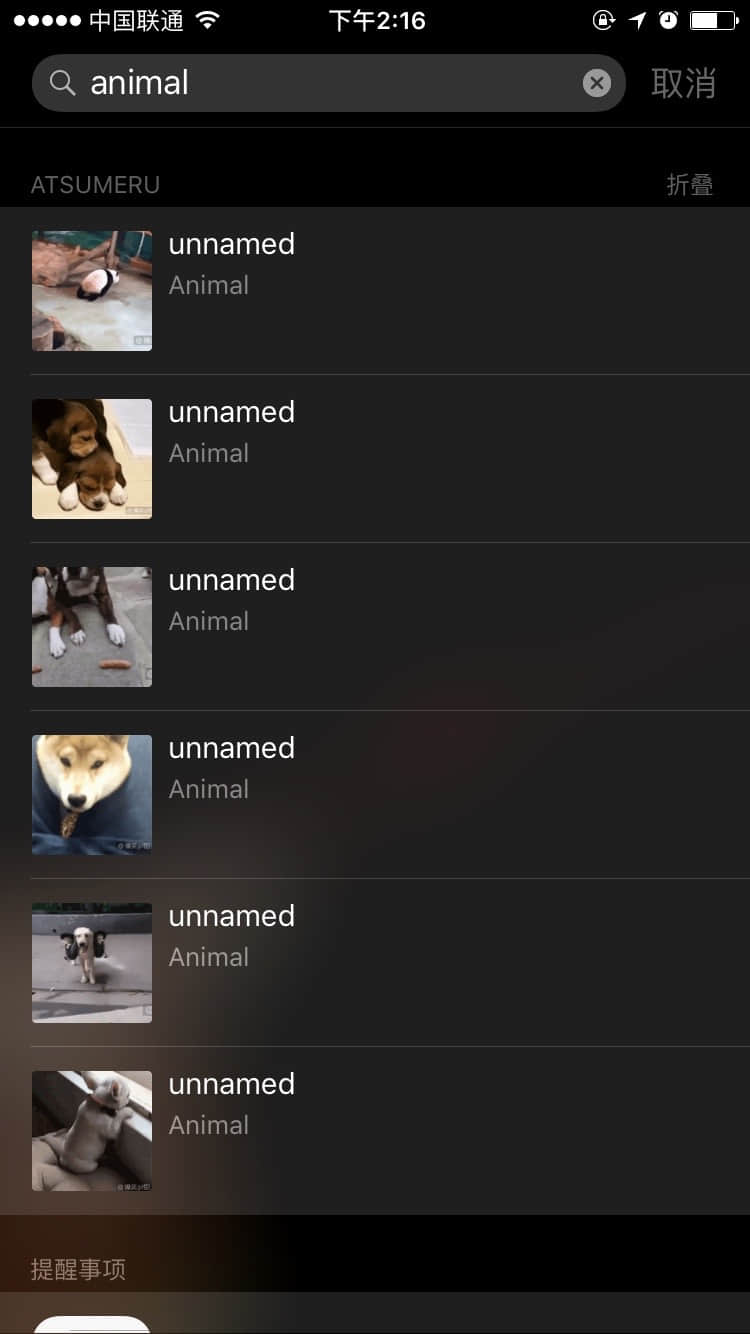
Atsumeru iOS App 支持从系统 Photo、剪切板、Giphy 导入动图,不过我发现即使动图被保存进入 Photo(iOS 能保存动图,但不能播放),下一步导入 Atsumeru 后的动图仍然是静态格式。所以我经常会使用通过剪切板导入动图的方法
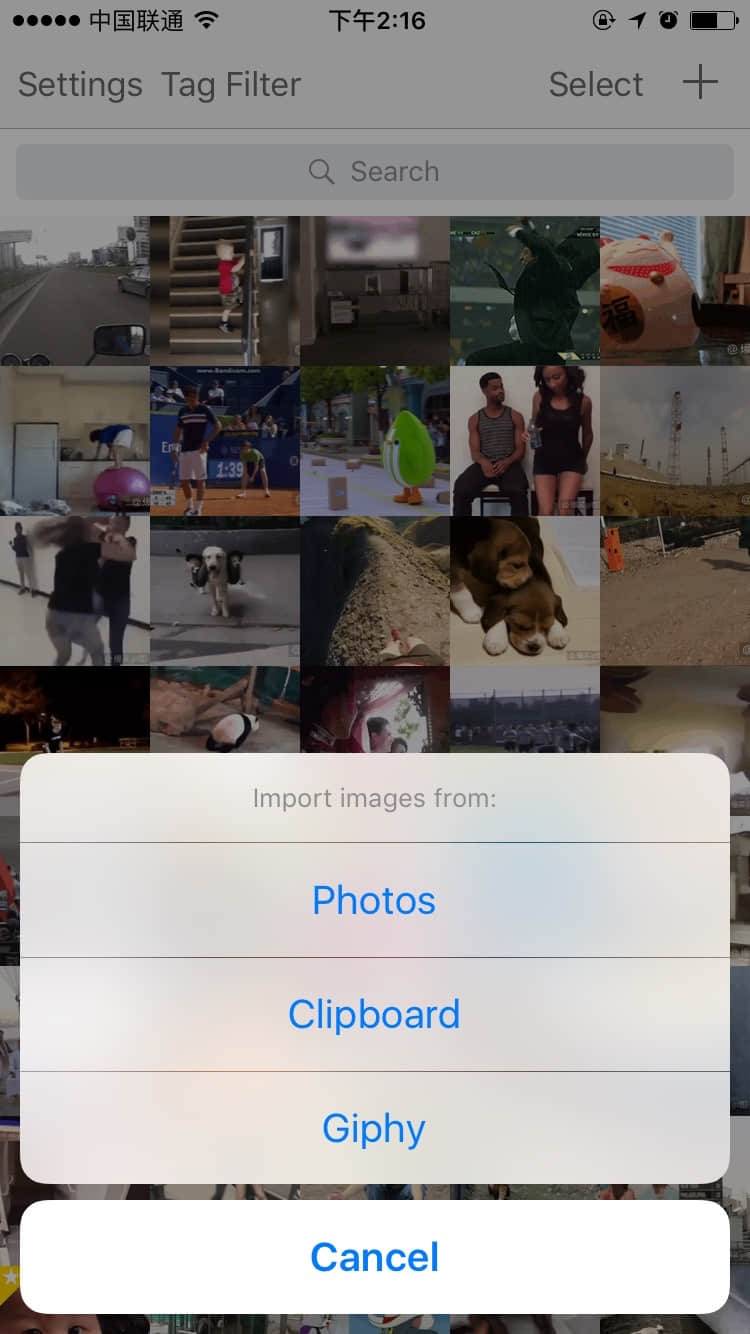
比如我在微博客户端看到一个 GIF 动图挺有意思,我可以点击右上角按钮触发分享菜单,选择“复制链接”操作,然后打开 Safari,粘入 URL 链接,打开 Web 版微博页面后,利用 3D Touch 调用动作菜单(按压图片后向上滑动),选择“拷贝”(不要用存储图像),就能把动图放入剪切板,此时你可以将动图粘入其他 App,比如像下图中的 Twitter:
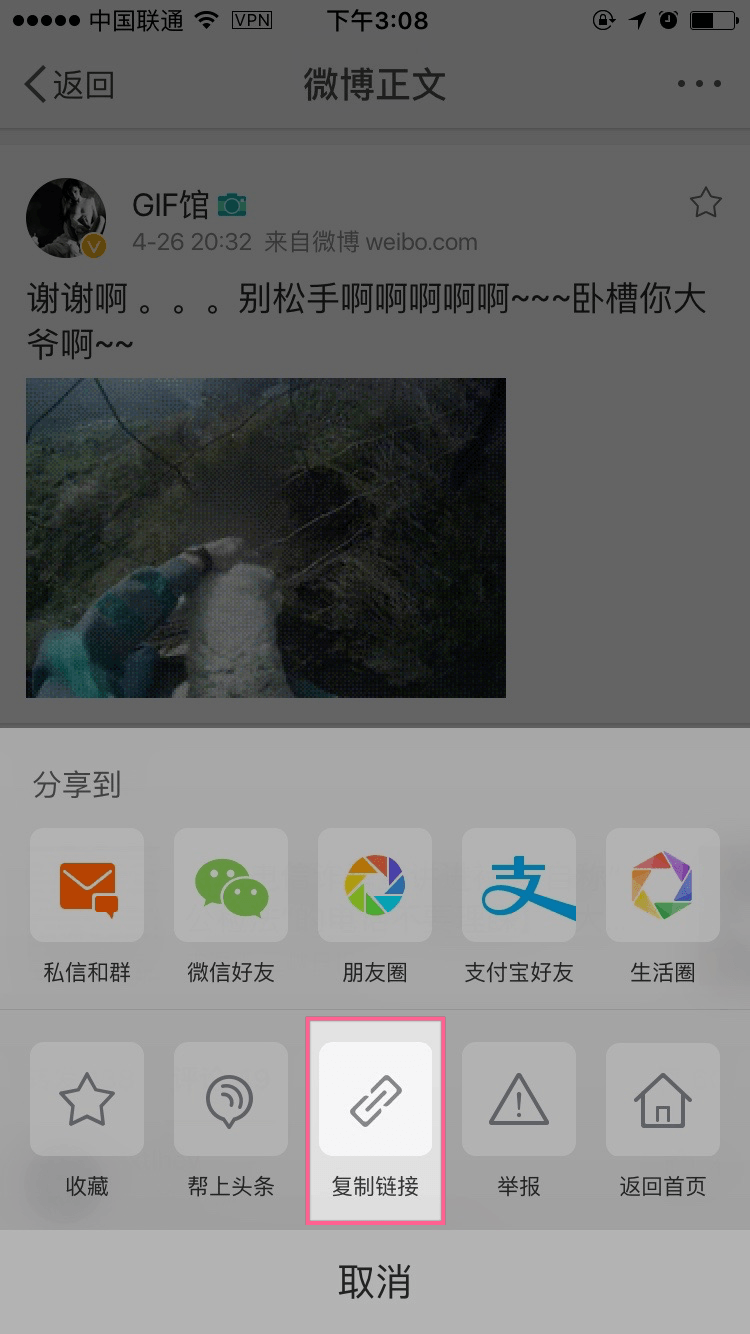
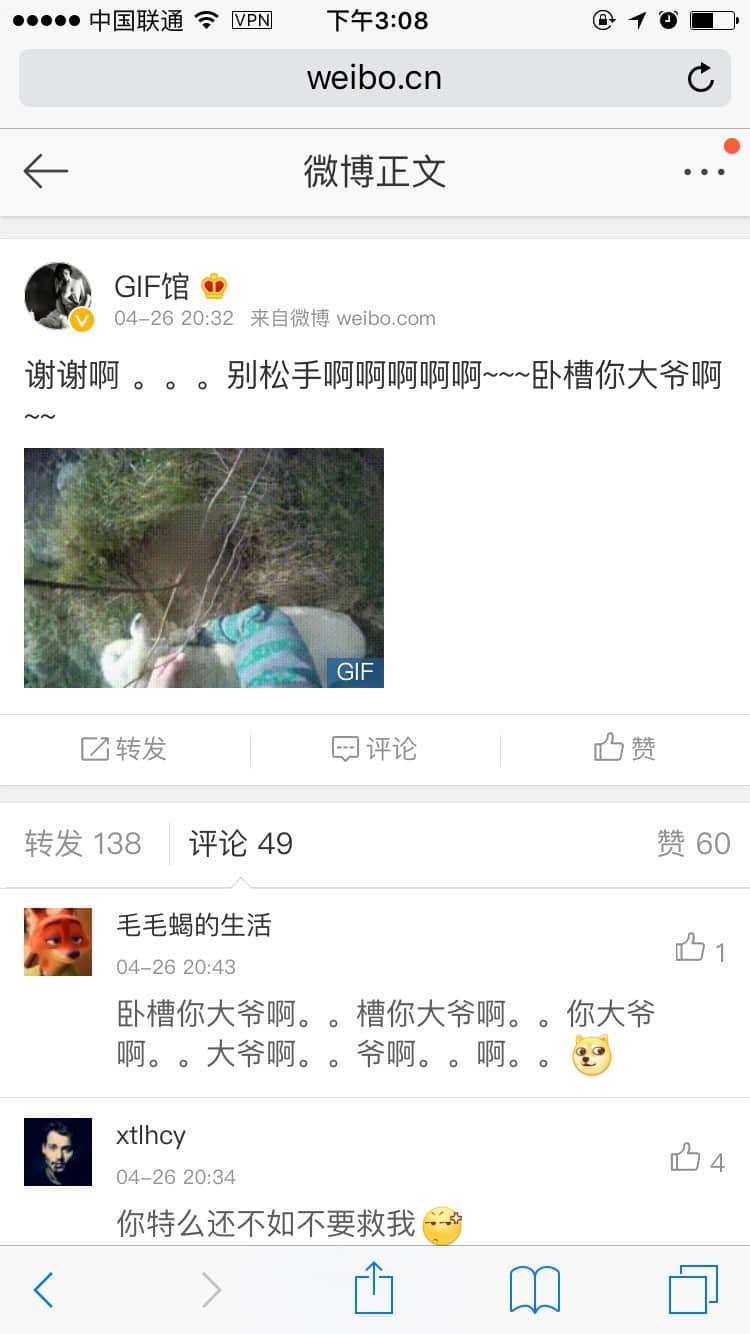
另外在 Atsumeru 的动图播放界面选择分享菜单中的“Copy”动图同样能将动图放入剪切板
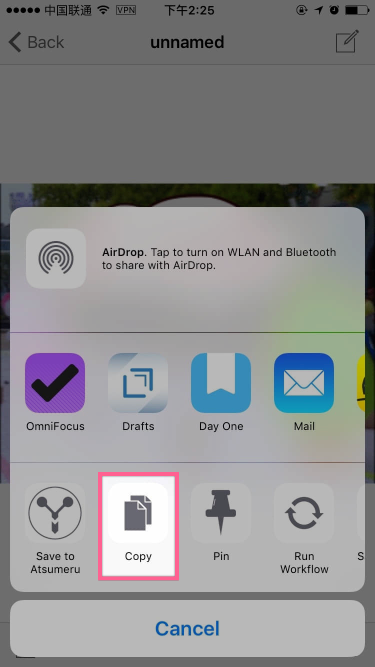
Atsumeru 2 目前在 MAS 和 App Store 均有销售,两个版本的售价均为 12 元。